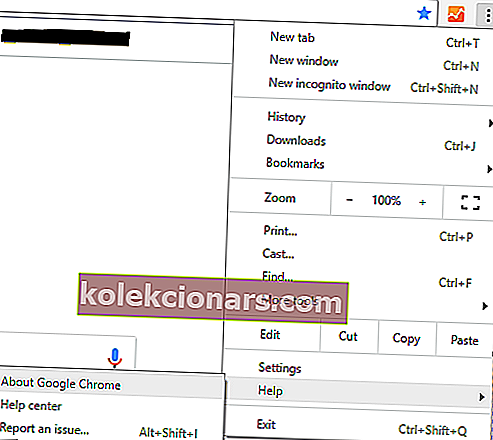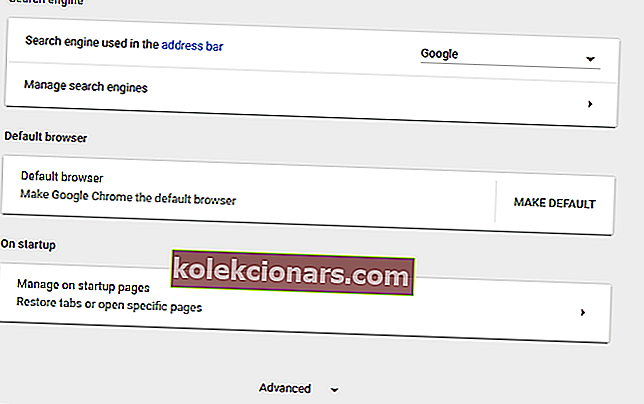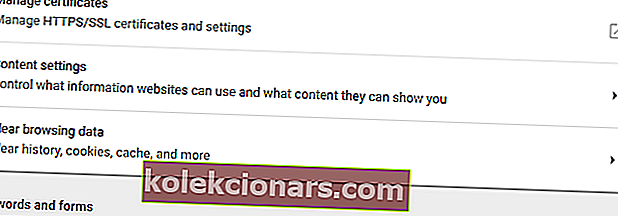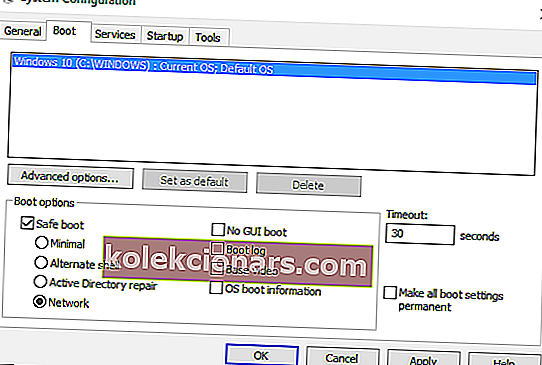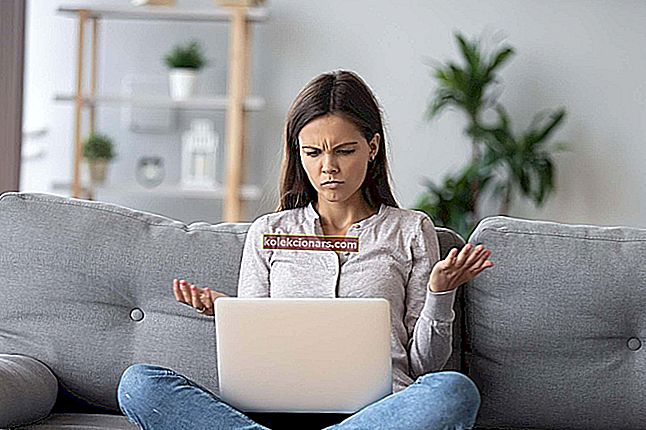Klaida įkeliant grotuvas: nėra playable šaltiniai rado signalų problema, kad atsitiko, o internetinis vaizdo Įkeliant naršyklėje.
Netrukus, kai rodomas šis klaidos pranešimas, negalite transliuoti internetinių vaizdo įrašų ir tai yra bumas.
Tačiau mes kalbame ne apie pagrindinę problemą, bet apie nedidelę klaidą, kurią dabar galima lengvai pašalinti naudojant šioje instrukcijoje paaiškintus trikčių šalinimo metodus.
Kaip galiu ištaisyti grotuvo įkėlimo klaidas sistemoje „Windows 10“:
- 1 sprendimas: iš naujo įdiekite „Adobe Flash Player“.
- 2 sprendimas: išvalykite naršyklės talpyklą.
- 3 sprendimas: atnaujinkite naršyklę.
- 4 sprendimas: pridėkite blykstės išimčių.
- 5 sprendimas: patikrinkite, ar nėra „Windows“ naujinimų.
- 6 sprendimas: Įeikite į saugųjį režimą naudodami tinklą.
1. Iš naujo įdiekite „Adobe Flash Player“
Jei gaunate klaidą įkeliant grotuvą: Naudojant skirtingas žiniatinklio naršyklės klientus, nerasta pranešimo apie grojamus šaltinius , turėtumėte iš naujo įdiegti „Adobe Flash Player“ į „Windows 10“ įrenginį:
- Galite patekti į šį puslapį ir atsisiųsti pašalinimo programą iš „Adobe“ - paleiskite ją, vykdykite ekrane pateikiamus nurodymus ir palaukite, kol pašalinsite „Adobe Flash Player“.
- Tada naršyklėje įveskite „Adobe Flash Player“ ir eikite į oficialų „Adobe“ tinklalapį.
- Iš ten galite atsisiųsti naujausią „Flash Player“ versiją savo „Windows 10“ sistemai.
- Taigi, atsisiųskite programinę įrangą ir spustelėkite atsisiųstą failą, kad paleistumėte diegimo programą.
- Vykdykite ekrane pateikiamus nurodymus ir užbaikite diegimo procesą.
- Baigę iš naujo paleiskite savo naršyklę kaip klaida įkeliant grotuvą: nerasta jokių grojamų šaltinių.
2. Išvalykite naršyklės talpyklą
Klaida įkeliant grotuvą: nerasta jokių grojamų šaltinių klaidos dėl naujausių jūsų naršyklėje išsaugotų failų. Taigi, geras sprendimas problemai išspręsti bus išvalyti naršyklės talpyklą.
Toliau pateikiami veiksmai, kuriuos galima naudoti „Google Chrome“, tačiau taip pat galite išvalyti talpyklą bet kurioje kitoje žiniatinklio naršyklės programinėje įrangoje.
- Atidarykite „Google Chrome“.
- Spustelėkite tris vertikalius taškus, rodomus viršutiniame dešiniajame pagrindinio lango kampe.
- Rodomų parinkčių sąraše spustelėkite Daugiau įrankių.

- Tada pasirinkite Išvalyti naršymo duomenis .
- Pasirinkite „iš pradžių išvalyti šiuos elementus“.
- Įsitikinkite, kad pažymėtos parinktys „talpykloje saugomi vaizdai ir failai“ bei „slapukai ir kiti svetainės duomenys“.
- Galų gale iš naujo paleiskite naršyklę.
Jei taip pat norite išvalyti automatinio pildymo duomenis „Google Chrome“, būtinai peržiūrėkite šį naudingą vadovą.
3. Atnaujinkite naršyklę
Bandydami perduoti internetinį filmą galite patirti problemų, jei naudojate pasenusią naršyklę.
Taigi, prieš bandydami ką nors kitą, turėtumėte atnaujinti savo naršyklę (vėlgi, žemiau pateikti veiksmai skirti „Google Chrome“, nors šią operaciją galite lengvai atlikti visose kitose žiniatinklio naršyklės programose):
- Atidarykite „Chrome“.
- Spustelėkite mygtuką „Meniu“, kaip parodyta aukščiau.
- Rodomame parinkčių sąraše pasirinkite Pagalba .
- Pasirinkite „ Google Chrome“ .
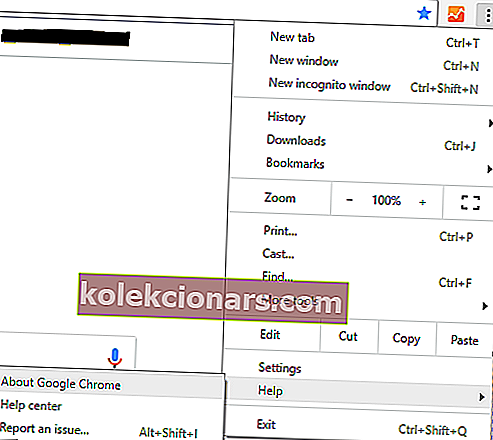
- Jei yra jūsų naršyklės naujinys, būsite paraginti numanomai atnaujinti.
- Tiesiog vykdykite ekrane rodomus raginimus ir palaukite, kol bus įdiegti visi pleistrai.
4. Pridėkite blykstės išimčių
- Paleiskite „Google Chrome“.
- Spustelėkite meniu piktogramą ir eikite į Nustatymai .
- Slinkite žemyn ir spustelėkite Išplėstiniai nustatymai .
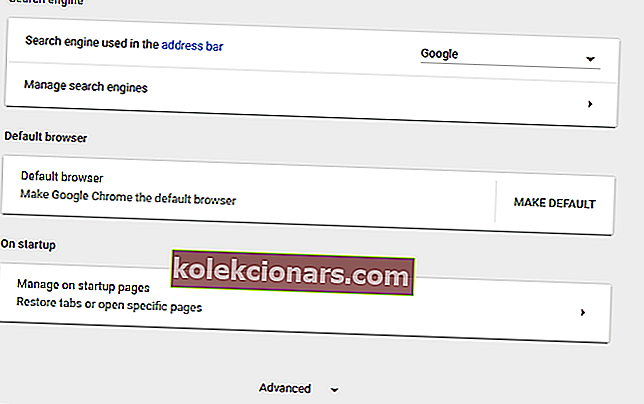
- Laukelyje Privatumas raskite ir spustelėkite įrašą Turinio nustatymai .
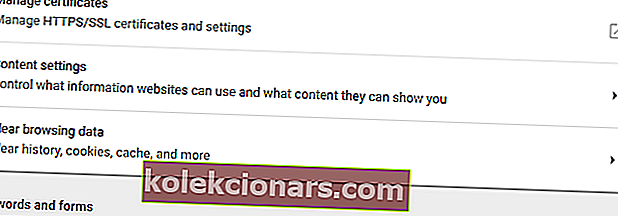
- Iš ten raskite ir pasiekite „ Flash“ funkciją.
- Iš šio puslapio į sąrašą galite įtraukti bet kurią svetainę.
- Tai turėtų išspręsti klaidą įkeliant grotuvą: nerasta pranešimo apie grojamus šaltinius.
5. Patikrinkite, ar nėra „Windows“ naujinimo
Jei nepavyksta įdiegti „Windows“ naujinimo arba jei fone laukia patvirtinimo, naudodamiesi žiniatinklio naršyklėmis gali kilti įvairių problemų. Taigi įsitikinkite, kad pritaikyti visi naujiniai:
- Paspauskite „ Win + I“ klaviatūros klavišus.
- Sistemos nustatymai bus rodomas langas.

- Iš ten spustelėkite „ Atnaujinimas ir sauga“ .
- Kitame lange spustelėkite „Windows Update“ (kairiajame skydelyje).
- Jei yra naujinys, pamatysite jį rodomą.
- Taigi, pritaikykite naujinimus ir iš naujo paleiskite „Windows 10“ įrenginį.
Jei negalite atidaryti programos „Nustatymai“, peržiūrėkite šį straipsnį, kad išspręstumėte problemą.
Ar kyla problemų atnaujinant „Windows“? Peržiūrėkite šį vadovą, kuris padės greitai juos išspręsti.
6. Įeikite į saugųjį režimą naudodami tinklą
Jei problemą sukelia trečiosios šalies programa arba neseniai pridėtas žiniatinklio naršyklės plėtinys, turėtumėte išbandyti savo naršyklę naudodami saugųjį režimą. Saugiuoju režimu visos trečiųjų šalių programos ir programinė įranga pagal numatytuosius nustatymus bus išjungti.
Taigi, jei problemos nebus saugiuoju režimu, turėsite pašalinti neseniai įdiegtas programas, kurios gali trukdyti „Adobe Flash Player“ klientui. Štai kaip galite iš naujo paleisti „Windows 10“ sistemą į saugųjį režimą naudodami tinklą:
- Paspauskite klavišus „ Win + R“ .
- Bus rodomas langelis VYKDYTI.
- Ten tipo msconfig ir paspauskite "Enter".

- Iš sistemos konfigūracijos perjunkite į skirtuką Įkrovimas .
- Dalyje Įkrovos parinktys pažymėkite laukelį Saugus įkrovimas .
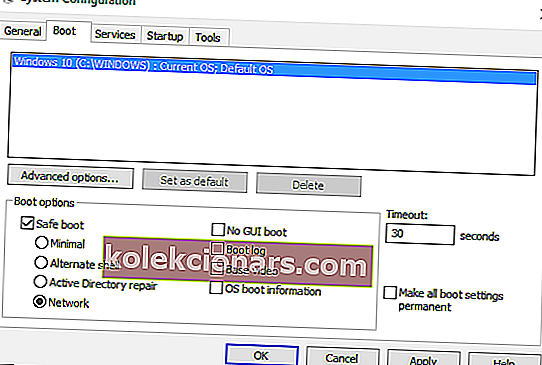
- Iš apačios taip pat patikrinkite tinklo funkciją.
- Išsaugokite pakeitimus ir iš naujo paleiskite „Windows 10“ sistemą.
Saugus režimas neveikia? Neišsigąskite, šis vadovas padės jums įveikti paleidimo problemas.
Tai yra trikčių šalinimo sprendimai, kuriuos galima pritaikyti, kai įvyko klaida įkeliant grotuvą: nerandama grojamų šaltinių problema.
Papasakokite, kuris metodas jums pasiteisino. Nepamirškite žemiau esančiame komentarų skyriuje paminėti kitų panašių pataisymų, kuriuos naudojote, nes tik taip mes vis tiek galime padėti kitiems vartotojams, kurie susiduria su ta pačia problema.
Redaktoriaus pastaba: Šis įrašas iš pradžių buvo paskelbtas 2017 m. Spalio mėn. Ir nuo to laiko buvo visiškai atnaujintas ir atnaujintas dėl šviežumo, tikslumo ir išsamumo